सैमसंग गैलेक्सी S23/S22/S21/S20 से गलती से डिलीट हो गईं तस्वीरें/तस्वीरें? यह ट्यूटोरियल आपको यह बताने के लिए सैमसंग डेटा रिकवरी का उपयोग करता है कि सैमसंग गैलेक्सी s9/s9 प्लस में खोई या हटाई गई तस्वीरों को आसानी से कैसे पुनर्प्राप्त किया जाए।
सैमसंग मोबाइल फोन सैमसंग गैलेक्सी S23/S22/S21/S20 कई कारणों से फोटो निर्माताओं के बीच लोकप्रिय हैं। इसका एक कारण यह है कि जब तक फ़ोटो को कई बार टैग किया जाता है, तब तक आप सैमसंग द्वारा हटाई गई फ़ोटो को पुनर्स्थापित करने के लिए विभिन्न प्रकार की बुनियादी फ़ोटो पुनर्प्राप्ति विधियों का उपयोग कर सकते हैं।
हालाँकि हर किसी के मोबाइल फोन में कीमती तस्वीरें होती हैं, लेकिन गलतियों के कारण उन्हें हटाया नहीं जा सकता, स्वरूपित नहीं किया जा सकता, अपग्रेड नहीं किया जा सकता, आरंभ नहीं किया जा सकता या खोया नहीं जा सकता। तो क्या हुआ अगर ऐसा हुआ? चिंता मत करो। रिपोर्ट सैमसंग डिवाइस को एक उदाहरण के रूप में लेती है ताकि यह दिखाया जा सके कि आपके सैमसंग गैलेक्सी S23/S22/S21/S20 से खोई हुई तस्वीरों को कैसे हटाया जाए या जल्दी से पुनर्प्राप्त किया जाए।

शुरू करने से पहले एक बात ध्यान में रखें: वास्तव में, भले ही आप कोई फोटो खो देते हैं या हटा देते हैं, ऐसा नहीं है कि वह वास्तव में गायब हो जाता है, बल्कि यह कि फोन अभी भी मौजूद है और नए डेटा के साथ कवर होने से पहले उसकी मरम्मत की जा सकती है। इसलिए, मोबाइल फ़ोन से फ़ोटो लेने से पहले फ़ोटो को पुनर्स्थापित करने के लिए प्रभावी उपाय करना बेहतर है।
यदि आप गलती से अपने डिवाइस से फ़ोटो या वीडियो हटा देते हैं, तो आप उन्हें नीचे प्रस्तुत समाधानों में से एक से पुनः प्राप्त कर सकते हैं। कम से कम परेशानी से लेकर तकनीकी रैंकिंग तक, अगली समस्या के माध्यम से अपने मामले के अनुरूप समाधान ढूंढना।
अनुच्छेद दिशानिर्देश
विधि 1: गैलरी एप्लिकेशन में रीसायकल बिन से तस्वीरें पुनर्प्राप्त करें
विधि 2: एंड्रॉइड डेटा रिकवरी के साथ सैमसंग फ़ोटो पुनर्स्थापित करें (अनुशंसा)
विधि 3: सैमसंग क्लाउड के साथ सैमसंग S23/S22/S21/S20 फ़ोटो पुनर्स्थापित करें
विधि 4: Google फ़ोटो ऐप से हटाए गए फ़ोटो पुनर्प्राप्त करें
विधि 5: डिस्कडिगर के माध्यम से सैमसंग S8/S9/S10/S20 पर हटाई गई तस्वीरें वापस पाएं
विधि 1: गैलरी एप्लिकेशन में रीसायकल बिन से तस्वीरें पुनर्प्राप्त करें
बेसिक गैलरी ऐप सभी डिलीट की गई तस्वीरों को 30 दिनों तक रीसायकल बिन में रखता है, इसलिए सैमसंग मोबाइल और टैबलेट उपयोगकर्ताओं को यह सुविधा पसंद है। उसके बाद, हटाए गए फ़ोटो और वीडियो मशीन से स्वचालित रूप से हटा दिए जाएंगे, इसलिए बहुत देर होने से पहले तुरंत उपाय करें, और निम्नलिखित दिशानिर्देशों का पालन करें।
सैमसंग गैलरी के रीसायकल बिन में हटाए गए फ़ोटो को पुनर्स्थापित करने के लिए:
चरण 1: गैलरी एप्लिकेशन प्रारंभ करें।
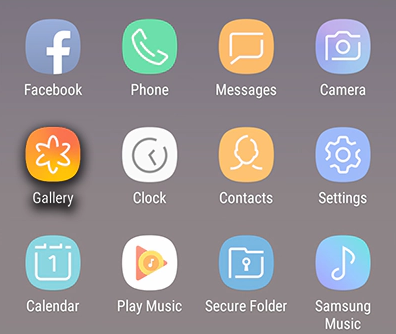
चरण 2: मेनू आइकन लेबल करें।
चरण 3: रीसायकल बिन विकल्प चुनें।
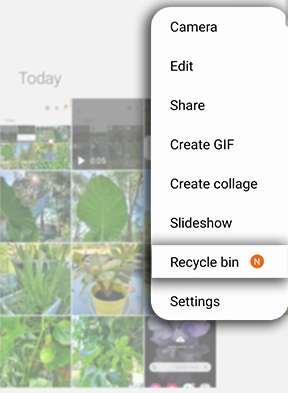
चरण 4: पुनर्स्थापित किए जाने वाले फ़ोटो को लेबल करें।
चरण 5: फोटो को पुनर्स्थापित करने के लिए रीस्टोर आइकन पर क्लिक करें।
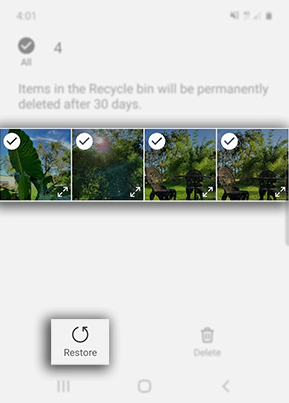
फ़ोटो को देर तक दबाकर रखें और उन सभी फ़ोटो का चयन करें जिन्हें आप हटाना रद्द करना चाहते हैं। आप एक समय में एकाधिक फ़ोटो पुनर्स्थापित कर सकते हैं.
विधि 2: एंड्रॉइड डेटा रिकवरी के साथ सैमसंग तस्वीरें पुनर्प्राप्त करें (अनुशंसा)
एंड्रॉइड डेटा रिकवरी एक उपयुक्त और उत्तम सैमसंग S23/S22/S21/S20 डेटा रिकवरी सॉफ़्टवेयर है। सैमसंग एंड्रॉइड मशीन ने डेटा हटा दिया। प्रोग्राम की मदद से, सैमसंग गैलेक्सी S9/S10/S8/S20 हाल ही में हटाई गई तस्वीरों की आसानी से पुष्टि कर सकता है और उन्हें चुनिंदा रूप से पुनर्स्थापित कर सकता है। तस्वीरों के अलावा, यह विभिन्न प्रकार के एंड्रॉइड डेटा को भी पुनर्प्राप्त कर सकता है, जिसमें फोटो, कॉल लॉग, टेक्स्ट संदेश, गैलरी, वीडियो, संपर्क, फ़ाइलें, व्हाट्सएप जानकारी आदि शामिल हैं। किसी भी स्थिति में खोए हुए डेटा की पुनर्प्राप्ति का समर्थन करें। सभी सैमसंग मॉडल और एंड्रॉइड मॉडल के साथ स्वैप करें।
सैमसंग फोटो रिकवरी 100% सुरक्षित है।
एंड्रॉइड मशीन में गुम फ़ाइलों की गहराई से जांच करने के लिए, उन्नत मोड का चयन करने पर मशीन को रूट करना और स्कैन करना आवश्यक है। डेटा सफलतापूर्वक बहाल होने के बाद, इसे उसकी मूल स्थिति में बहाल कर दिया जाएगा। पुनर्प्राप्ति मौजूदा फ़ाइलों को नुकसान नहीं पहुंचाती है.
इसलिए, पुनर्प्राप्ति के बाद वर्तमान डेटा को कवर करने के बारे में चिंता करने की कोई आवश्यकता नहीं है।
उत्पाद का उपयोग करते समय, सुनिश्चित करें कि आपकी व्यक्तिगत जानकारी और डेटा पूरी तरह से सुरक्षित है।
कोई संग्रहीत या निर्यातित फ़ाइलें नहीं हैं, और केवल आप ही डेटा तक पहुंच सकते हैं।
सॉफ्टवेयर रीड-ओनली डेटा, मशीन और ओएस को नुकसान नहीं पहुंचाएगा।
सैमसंग S23/S22/S21/S20 हटाए गए फ़ोटो को पुनर्प्राप्त करने के चरण:
चरण 1: आपको अपने कंप्यूटर पर एंड्रॉइड डेटा रिकवरी इंस्टॉल करना होगा। चुनने के लिए तीन मोड हैं: एंड्रॉइड डेटा रिकवरी, एंड्रॉइड डेटा बैकअप और रीस्टोर, टूटा हुआ एंड्रॉइड डेटा निष्कर्षण। प्रारंभ करने के लिए Android डेटा पुनर्प्राप्ति विकल्प पर क्लिक करें।

चरण 2: सैमसंग फोन कंप्यूटर से जुड़ा
सैमसंग गैलेक्सी S23/S22/S21/S20 को USB केबल के साथ कंप्यूटर से कनेक्ट करें, और मोबाइल फोन पर USB डिबगिंग सक्रिय करें।

चरण 3: सैमसंग गैलेक्सी S23/S22/S21/S20 का विश्लेषण करने के लिए एंड्रॉइड डेटा रिकवरी सॉफ़्टवेयर को सक्षम करने के लिए, कृपया पुष्टि करें कि क्या सैमसंग गैलेक्सी S23/S22/S21/S20 फ़ोन ने USB डिबगिंग सक्रिय कर दी है। समाप्त होने पर चरण छोड़ें।

चरण 4: सैमसंग S23/S22/S21/S20 द्वारा स्कैन की गई फोटो फ़ाइल का चयन करें
मोबाइल फोन कंप्यूटर से कनेक्ट होने के बाद, आप सभी पुनर्प्राप्त करने योग्य डेटा प्रकार देख सकते हैं, जैसे गैलरी, एसएमएस, संपर्क जानकारी इत्यादि। छवि को पुनर्स्थापित करने के लिए गैलरी पर क्लिक करें। फिर अगला क्लिक करें.

चरण 5: चरण सैमसंग गैलेक्सी S23/S22/S21/S20 को स्कैन करने की अनुमति दें
यदि अगली विंडो दिखाई देती है, तो डिवाइस खोज की अनुमति देने के लिए, सैमसंग मोबाइल फोन पर सुपर उपयोगकर्ता प्रमाणीकरण दिखाई दे सकता है। यदि आप इसे प्राप्त करना चाहते हैं, तो कृपया "अनुमति दें" पर क्लिक करें।
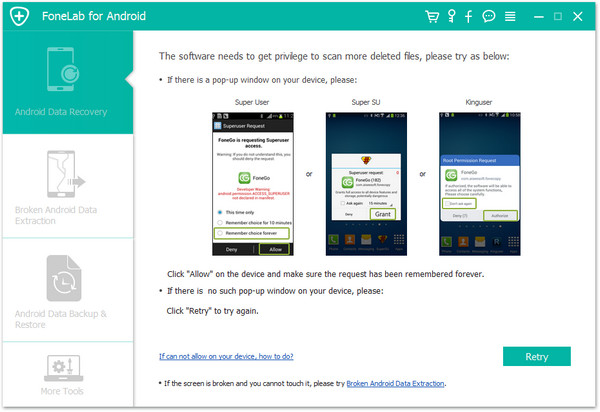
चरण 6: सटीक स्कैनिंग के लिए उन्नत रूट एंड्रॉइड (विकल्प)
अधिक खोए हुए डेटा को पुनर्प्राप्त करने के लिए, सैमसंग गैलेक्सी S23/S22/S21/S20 को सटीक रूप से स्कैन किया जाएगा, और एंड्रॉइड डेटा रिकवरी सॉफ़्टवेयर को एंड्रॉइड डिवाइस पर सटीक रूप से स्कैन किया जाएगा, और हटाए गए संपर्क जानकारी, एसएमएस, कॉल रिकॉर्ड, फोटो, वीडियो की खोज की जाएगी। , मीडिया फ़ाइलें, फ़ाइलें, व्हाट्सएप। सूचना, एप्लिकेशन डेटा और अन्य फ़ाइल प्रकार। फिर, आप पाई गई फ़ाइलों का विस्तार से पूर्वावलोकन कर सकते हैं और अपनी इच्छित फ़ाइलों को चुनिंदा रूप से पुनर्स्थापित कर सकते हैं।
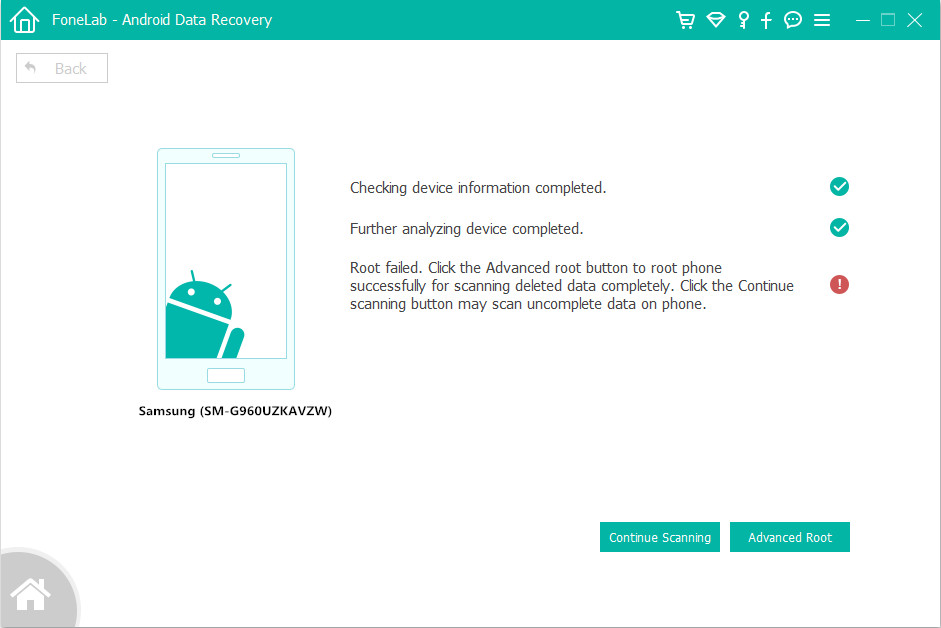
चरण 7: हाल ही में हटाई गई तस्वीरों की पुष्टि और पुनर्प्राप्ति
स्कैन करने के बाद, हाल ही में हटाए गए सभी डेटा सूची में प्रदर्शित होंगे। आप "गैलरी" फ़ाइल में एक-एक करके डेटा की पुष्टि कर सकते हैं और इसे पहले से देख सकते हैं। अंत में, सभी चयनित फ़ोटो को कंप्यूटर पर सहेजने के लिए "पुनर्प्राप्त करें" पर क्लिक करें।

विधि 3: सैमसंग क्लाउड के साथ सैमसंग S23/S22/S21/S20 फ़ोटो पुनर्स्थापित करें
सैमसंग उपयोगकर्ता सभी नए उपयोगकर्ताओं के लिए 5 जीबी मुफ्त स्टोरेज स्पेस, सैमसंग क्लाउड बैकअप महत्वपूर्ण डेटा प्रदान कर सकते हैं। सैमसंग क्लाउड बैकअप सक्रिय होने के बाद, गैलरी की सभी तस्वीरें स्वचालित रूप से सैमसंग सर्वर पर स्थानांतरित हो जाएंगी। भले ही मूल संग्रहीत मोबाइल फोन ट्रक द्वारा ले जाया गया हो, इसे पुनर्प्राप्त करना आसान है।
सैमसंग क्लाउड के साथ सैमसंग S23/S22/S21/S20 की खोई हुई तस्वीरों को पुनर्प्राप्त करने के चरण:
चरण 1: कॉन्फ़िगरेशन एप्लिकेशन खोलें, खातों और बैकअप पर जाएं।
चरण 2: बैकअप और रीस्टोर का चयन करने के लिए सैमसंग क्लाउड पर क्लिक करें।
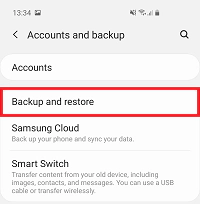
चरण 3: पुनर्स्थापना डेटा लेबल करें
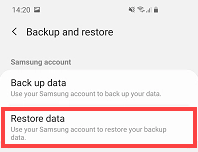
चरण 4: गैलरी चुनें
चरण 5: लेबल सिंक।
यदि महत्वपूर्ण फ़ोटो अभी भी गायब हैं, तो गलतियों के कारण उन्हें अनजाने में हटाया जा सकता है। सौभाग्य से, सैमसंग क्लाउड का अपना कचरा पात्र फ़ोल्डर है। पुनर्प्राप्त करने के लिए, कृपया सेटिंग > खाते और बैकअप > सैमसंग क्लाउड > गैलरी > ट्रैश पर जाएं। फोटो चुनें और रिस्टोर पर टैप करें।
विधि 4: Google फ़ोटो ऐप से हटाए गए फ़ोटो पुनर्प्राप्त करें
अतीत में, जब हम बैकअप के लिए फ़ोटो को अपने फ़ोटो ऐप में सिंक्रोनाइज़ करते थे, तो यदि फ़ोटो क्षतिग्रस्त हो जाती थी या हटा दी जाती थी, तो ट्रैश कैन से हटाई गई फ़ोटो 60 दिनों के लिए सहेजी जाती थीं, ताकि हम ट्रैश कैन में तुरंत खोज सकें। विधि इस प्रकार है.
चरण 1: अपने सैमसंग फोन पर Google फ़ोटो ऐप खोलें।
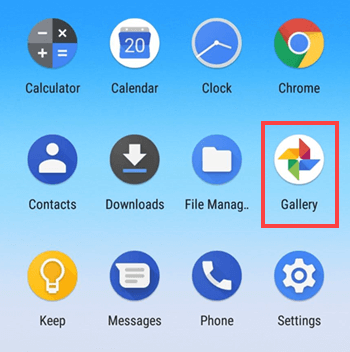
चरण 2: ऊपरी बाएँ कोने के मेनू में "कचरा" खोलें, और हटाए गए सभी फ़ोटो विवरण में प्रदर्शित किए जाएंगे।
चरण 3: उस फोटो को स्पर्श करें जिसे आप लंबे समय तक पुनर्स्थापित करना चाहते हैं, और फिर सैमसंग गैलेक्सी फोन पर हटाए गए फोटो को खोजने के लिए इसे "पुनर्स्थापित करें" लेबल करें।
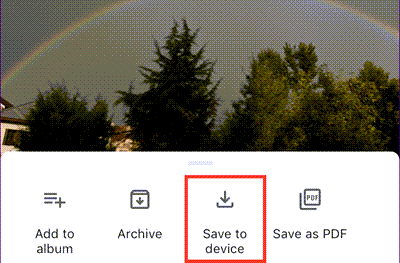
संदर्भ: यह विधि तब प्रारंभ नहीं होती जब फ़ोटो 60 दिनों से अधिक समय तक खो जाती हैं या हटा दी जाती हैं।
विधि 5: डिस्कडिगर के माध्यम से सैमसंग S23/S22/S21/S20 पर हटाई गई तस्वीरें वापस पाएं
डिस्कडिगर की मदद से आप इंटरनल मेमोरी से डिलीट हुए फोटो को आसानी से रिकवर कर सकते हैं और उन्हें ड्रॉपबॉक्स या गूगल ड्राइव पर अपलोड कर सकते हैं। अपने डिवाइस पर फ़ाइलों को किसी अन्य स्थानीय फ़ोल्डर में सहेजने के लिए इस एप्लिकेशन का उपयोग करें।
इस ऐप को इस्तेमाल करने के लिए मोबाइल फोन इंस्टॉल करने की जरूरत नहीं है। हालाँकि, यदि फ़ोन इंस्टॉल नहीं है, तो ऐप छवि के "सीमित" स्कैन को हटाने के लिए कैश और थंबनेल खोजेगा। यदि फोन इंस्टॉल है, तो ऐप फोटो और वीडियो के निशान के लिए मशीन के सभी स्टोरेज स्पेस की खोज करेगा! हम अब और चिंता नहीं करेंगे. आइए देखें कि इसका उपयोग कैसे करें।
चरण 1: Google Play Store पर जाएं, डिस्कडिगर ऐप ढूंढें, इसे डाउनलोड करें और इसे अपने फोन पर इंस्टॉल करें।
चरण 2: एप्लिकेशन चलाएँ और नीचे दी गई सूची से/डेटा विभाजन का चयन करें। फिर जेपीजी, पीएनजी, जीआईएफ आदि के साथ रीस्टोर किए जाने वाले फोटो फॉर्म का चयन करें।
चरण 3: फ़िल्टर के आधार पर, ऐप फ़ोन पर खोई हुई सभी फ़ोटो को स्कैन करना शुरू कर देता है। स्कैन करने के बाद, आप अपने इच्छित आइटम की पुष्टि कर सकते हैं और उन्हें डिवाइस में सहेज सकते हैं।
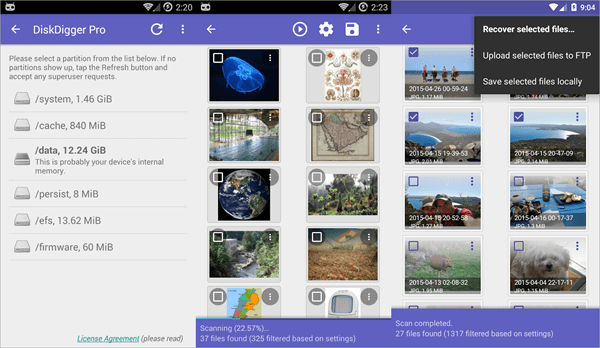
निष्कर्ष
जब भी सैमसंग उपयोगकर्ताओं को हटाए गए फ़ोटो को सुधारने की आवश्यकता होती है, तो वे विभिन्न प्रभावी तरीकों में से चुन सकते हैं। यह आलेख उन पाँच विधियों और स्थितियों की व्याख्या करता है जिनमें उनका उपयोग करने की आवश्यकता है। बाकी जितनी जल्दी हो सके पुनर्प्राप्ति प्रक्रिया शुरू करना है, दिशानिर्देशों का पालन करना है और अगली बार ध्यान देना है।





